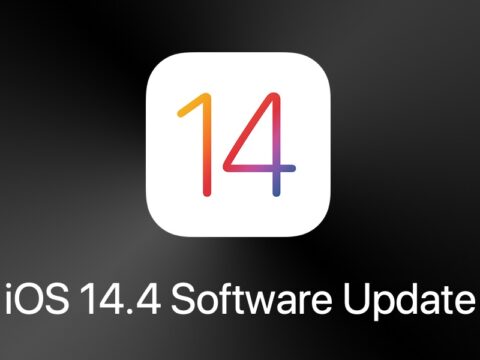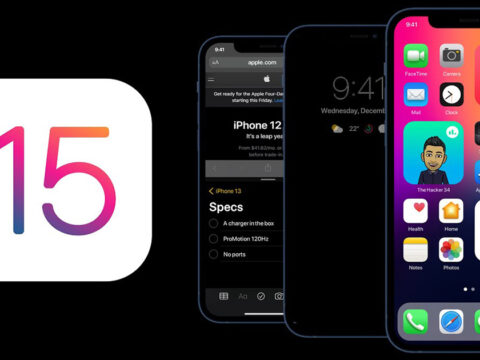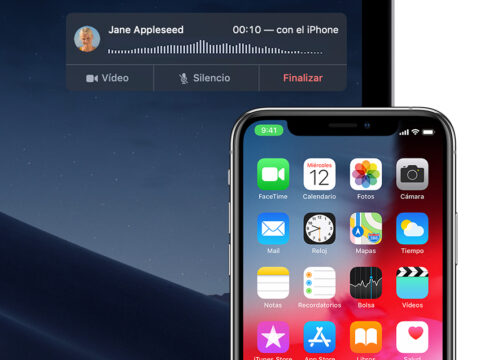Como bien sabemos IOS es el sistema operativo que utilizan los dispositivos móviles iPhone, iPhad e iPhod. Hoy en día este software ha ido actualizándose más y más lo cual genera que se acumulen diversas fusiones que tal vez no conocías al 100, y es por ello que en este articulo vamos a mostrarles algunos secreto de IOS para mejor el funcionamiento y utilidad de estos dispositivo.
1. Crea vibraciones personalizadas: esta opción es completamente genial ya que, no solo puedes personalizar tus tonos de llamada, si no que también puedes hacer lo mismo con la vibración que se produce cuando te llega un mensaje o alguien te llama por teléfono, así puedes saber quien te llama aunque tengas tu iphone en el bolsillo o en silencio.
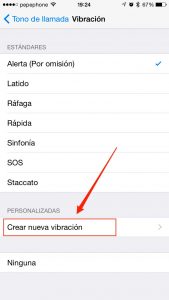
Para personalizar las vibraciones solo tienes que ir a Ajustes/Sonidos/ y en la sección de Sonidos y secuencias de vibración vete entrando en las distintas secciones, arriba del todo puedes ver la sección de vibración, entra en ella y selecciona Crear nueva vibración, ahora solo tienes que ir tocando la pantalla de la forma que quieras que tu iPhone vibre cuando recibas una nueva llamada, mensaje etc….
Si quieres personalizar la vibración de un contacto concreto entra en la agenda, busca a ese contacto y abre su ficha tocando en su nombre, dale a editar y busca el apartado de vibración, ahora puedes elegir uno de los patrones que has creado antes o hacer uno nuevo para ese contacto concreto tocando en crear nueva notificación.
2. activa SIRI para que te lea cualquier cosa: una de las cualidades de iOS es su apartado de accesibilidad, y aun que todos podemos usar estas opciones, hay algunos que vienen mejor.
Con SIRI podrás tener la opción de que este te lea cualquier texto y tu solo lo escucharas, por ejemplo puede leer un artículo de algún blog mientras tu vas conduciendo en tu coche! .
Para ello deberás entrar en Ajustes/General/Accesibilidad/Voz (La opción de voz es la última del primer bloque). Una vez ahí activa la primera opción, la que dice Leer selección.
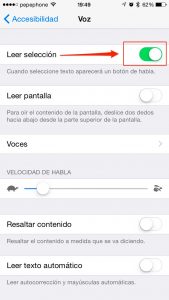
De esta manera cada que selecciones un texto te aparecerá una opción más, la cual se llama «VOZ», y si la selecciones SIRI te leerá el texto seleccionado. Pruébalo, te sorprenderá lo bien que lee SIRI.
3. Desactiva/Activa la ubicación frecuente: Si no sabes lo que son las «ubicaciones frecuentes» en IOS te vas a sorprender; Ya que tu iPhone sabe donde has estado exactamente, el tiempo que has estado ahí y cada cuanto tiempo frecuentas ese lugar.Si gustas puedes echar un vistazo a tus ubicaciones frecuentes. Esta es una opción que no está precisamente fácil de encontrar, pero aqui te mostramos la ruta para que llegues hasta ellas:
Ajustes/Privacidad/Localización/Servicios del sistema/Ubicaciones frecuentes.
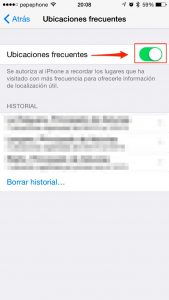
Ahí puedes ver el historial de tus visitas con el iPhone.
Si no te gusta que tu teléfono registre cada uno de tus movimientos no tienes más que seleccionar el interruptor de ubicaciones frecuentes para apagarlas, o bien activarlo para guardar el registro.
4. Toma fotos con ayuda de SIRI: Si quieres sacar una foto rápida solo tienes que lanzar SIRI y darle el siguiente comando “SIRI saca una foto”, la App de fotos se abrirá de inmediato y solo tendrás que darle al botón para capturar, de esta manera podrás captar las imagenes de una manera mucho más rapida y evitar perder culquier momento.
5. Fotos secretas: Podrás tomar fotos sin que nadie se de cuenta.
Para ello solo tienes que abrir la cámara, luego lanza la multitarea y disimula que vas pasando por las distintas aplicaciones que tienes abiertas, pero NO entres en ellas, una vez que estes segura del angulo que deseas tomar o el momento que quieras capturar, puedes tocar en el botón de subir el volumen y se hará una foto.
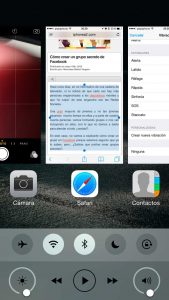
Eso si, ten la precaución que quitarle el sonido al iPhone antes, porque aunque no se vea que estás en la aplicación de la cámara el sonido de hacer una foto se emite igualmentE.
6. Elimina dígitos de la calculadora con un gesto: Esta opción puede ser de gran ayuda, ya que si estas ingresando números en la calculadora del iPhone y te has equivocado, no hace falta que borres toda la cantidad.
Lo único que tienes que hacer es deslizar un dedo encima del número de izquierda a derecha, o al revés, como prefieras, verás cómo cada vez que lo hagas desaparece el último dígito.
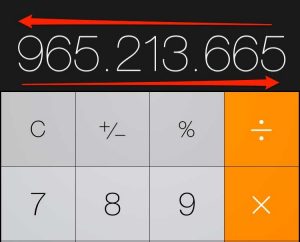
7. Ocultar fotos en el carrete del iPhone: Sabemos que en muchas ocaciones contamos con fotos que nos comprometen pero que queremos seguir conservando…. y por si no lo sabias, hay una forma muy sencilla de ocultarla a los ojos curiosos.
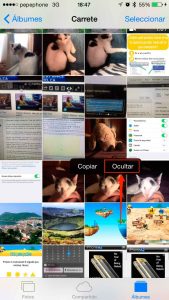
Solo tienes que tocar y dejar pulsada la miniatura de la foto que no quieres que se vea y verás como sale la opción de Ocultar, toca sobre ella y se quitará del carrete y no aparecerá en momentos ni fotos en Streaming. Eso si, ten cuidado porque se creará una carpeta llamada Oculto en la zona de tus álbumes en la que se podrán visualizar todas las fotos que hayas ocultado.
8. Ocultar numero en llamada: El correcto funsionmiento de esta opción, depende mucho del operador que tengamos, ya que en ocaciones no lo permite, puedes llamar con número oculto desde tu iphone.
Para activar esta función entra en Ajustes/Teléfono/Mostrar ID de la llamada, si la opción está disponible,puedes desactiva el selector para que nadie sepa quien llama.
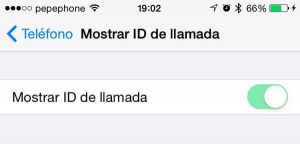
9. Identifica canciones con SIRI: Muchas veces puede llegar el momento en el que stá sonando esa canción que tanto te gusta y no sabes cual es su nombre; pued deja de preocuparte ya que con SIRI no pasará de nuevo.
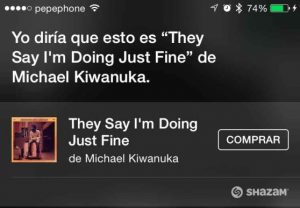
Solo tienes que activar SIRI y preguntarle ¿Que canción es esta SIRI?, tras unos segundos tendrás la respuesta en la pantalla.
10. Obtén una lista de las canciones que has pedido a SIRI que identifique: Es genial que SIRI te identifiqué una canción, pero si luego no recuerdas de lo que te ha dicho vas a creer que no sirve de mucho.Pero, por suerte no sufriras de eso, ya que las canciones que identificas se guardan en un listado, así que solo tienes que saber donde buscar para encontrarlas.
Para verlas solo tienes que ir a la App de iTunes en tu iPhone, pulsa en las barritas horizontales que verás en la esquina superior derecha y selecciona SIRI, ahí está la lista de las canciones que le has pedido a SIRI que te identifique.
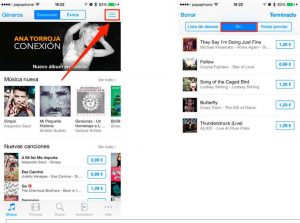
11. Oculta las aplicaciones nativas de IOS: Sabemos que muchas veces existen varias aplicaciones nativas de IOS, las cuales no puedes eliminar; pero siguiendo estos sencillos pasos que se muestran en el vídeo es muy sencillo.
Funciona con dispositivos de iOS 7 en adelante, incluido iOS 8.3.
12. Pon la primera página del Home Screen en blanco: Puedes ser minimalista a tope y dejar la primera pantalla de tu SpringBoard limpia de aplicaciones, es más sencillo de lo que piensas, solo tienes que mover las aplicaciones de la primera pantalla a la segunda, a diferencia de lo que ocurre en las siguientes pantallas, esta se quedará totalmente en blanco.
Si quieres puedes ir dejando en blanco más pantallas, cuando acabes con la primera, haz lo mismo con la segunda, puedes ir hasta el infinito
13. Crea carpetas dentro de carpetas: Esta es otra curiosidad que Apple no deja hacer de forma automática, sin embargo tiene una sencilla solución, solo tienes que ser un poco rápido con los dedos.
Una vez más te mostramos en video como puedes hacerlo.
14. Crea fotos mientras grabas un vídeo: Cuando no sepas si grabar un vídeo o hacer una foto, te recomendamos el grabar primero, ya que mientras grabas puedes hacer también fotos, solo tienes que pulsar en el botón blanco que verás, y así tendrás las dos cosas
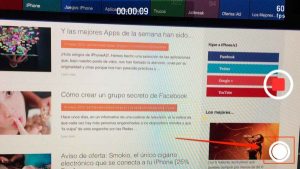
15. Encuentra tu iPhone perdido aunque no tenga batería; Desgraciadamente, si pierdes tu iPhone y este se queda sin batería, no podrás localizarlo. Pero aun te queda una esperanza, saber donde estaba justo antes de quedarse sin batería puede hacer que lo encuentres, al menos te dará una pista de por donde empezar a buscar…
Te recomendamos que actives la opción de ver la última ubicación cuanto antes para evitar disgustos. Para hacerlo solo tienes que ir a Ajustes/iCloud/Buscar mi iPhone y activar Enviar última ubicación.
Una vez que lo hagas, cada vez que tu iPhone esté apunto de quedarse sin batería, enviará su ubicación a Apple y tu podrás rastrearla con la App de buscar mi iPhone o desde iCloud en tu ordenador.